Clr.dll : qu’est-ce que c’est et comment le réparer s’il est manquant

Clr.dll est un fichier DLL intégral étroitement associé à. NET Framework. C’est l’un de ses éléments constitutifs essentiels et, en tant que tel, doit fonctionner à plein régime.
Malheureusement, les utilisateurs se plaignent d’une erreur manquante clr.dll lors du lancement d’applications sur leur PC. Dans ce guide, nous vous montrerons comment corriger définitivement cette erreur et vous aiderons à rétablir la normalité sur votre ordinateur.
Qu’est-ce que la DLL CLR ?
Le fichier clr.dll ou Microsoft. NET Runtime Common Language Runtime – Poste de travail. C’est le composant principal de la. NET Framework et est important dans l’exécution sans effort des applications système.
Et avec le nombre d’applications dépendant de la fonctionnalité dotnet Framework, vous savez que beaucoup de choses seront affectées si ce fichier DLL est manquant sur votre PC .
Comment puis-je corriger l’erreur manquante clr.dll ?
1. Utilisez un fixateur DLL dédié
Clr.dll est l’un des fichiers DLL de grande valeur qui font fonctionner le système d’exploitation Windows. Il est particulièrement important pour le lancement et l’exécution sans effort des applications et des jeux.
Ceci est préférable à le télécharger à partir d’un site Web tiers ou à le copier à partir d’un autre PC. Pour améliorer les choses, cet excellent logiciel restaurera à 100% le fichier clr.dll puisqu’il s’agit d’un fichier DLL Windows.
2. Ré-enregistrer le fichier
- Appuyez sur la Windows touche , tapez cmd et cliquez sur Exécuter en tant qu’administrateur sous Invite de commandes.

- Tapez la commande ci-dessous et appuyez sur Enter :
regsvr32 CLR.DLL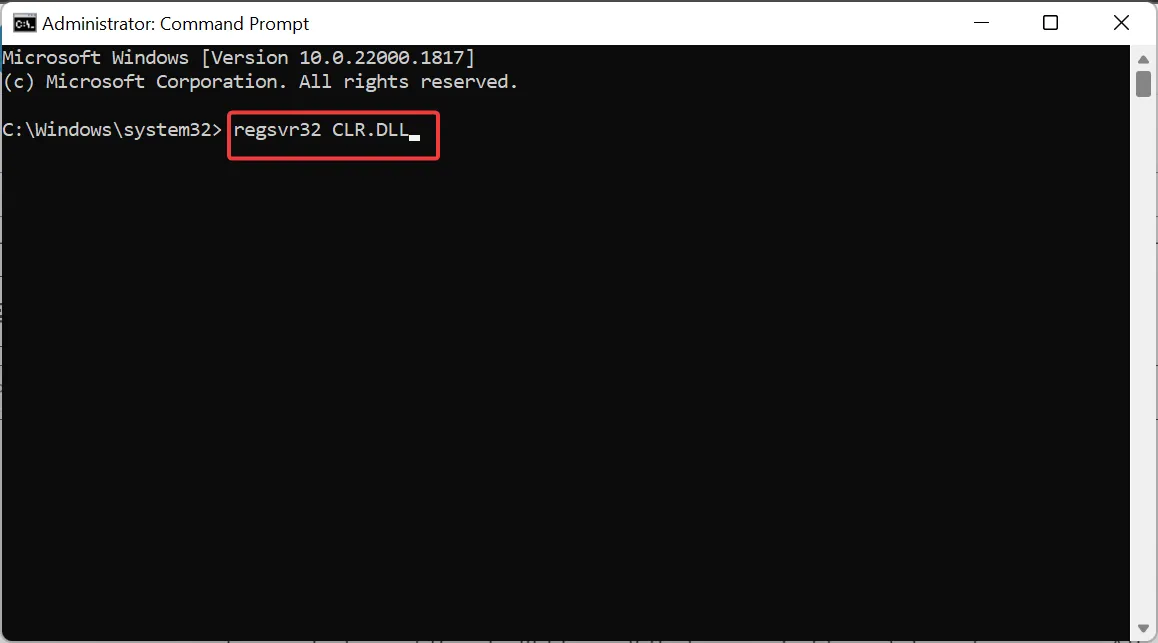
- Enfin, attendez la fin de l’exécution de la commande et redémarrez votre PC.
Dans certains cas, un simple enregistrement du fichier clr.dll suffit pour le faire fonctionner à nouveau. Une fois l’enregistrement terminé, le message d’erreur devrait maintenant disparaître.
3. Mettez à jour votre PC
- Appuyez sur la Windows touche + I et choisissez Windows Update dans le volet de gauche.
- Cliquez sur le bouton Vérifier les mises à jour .
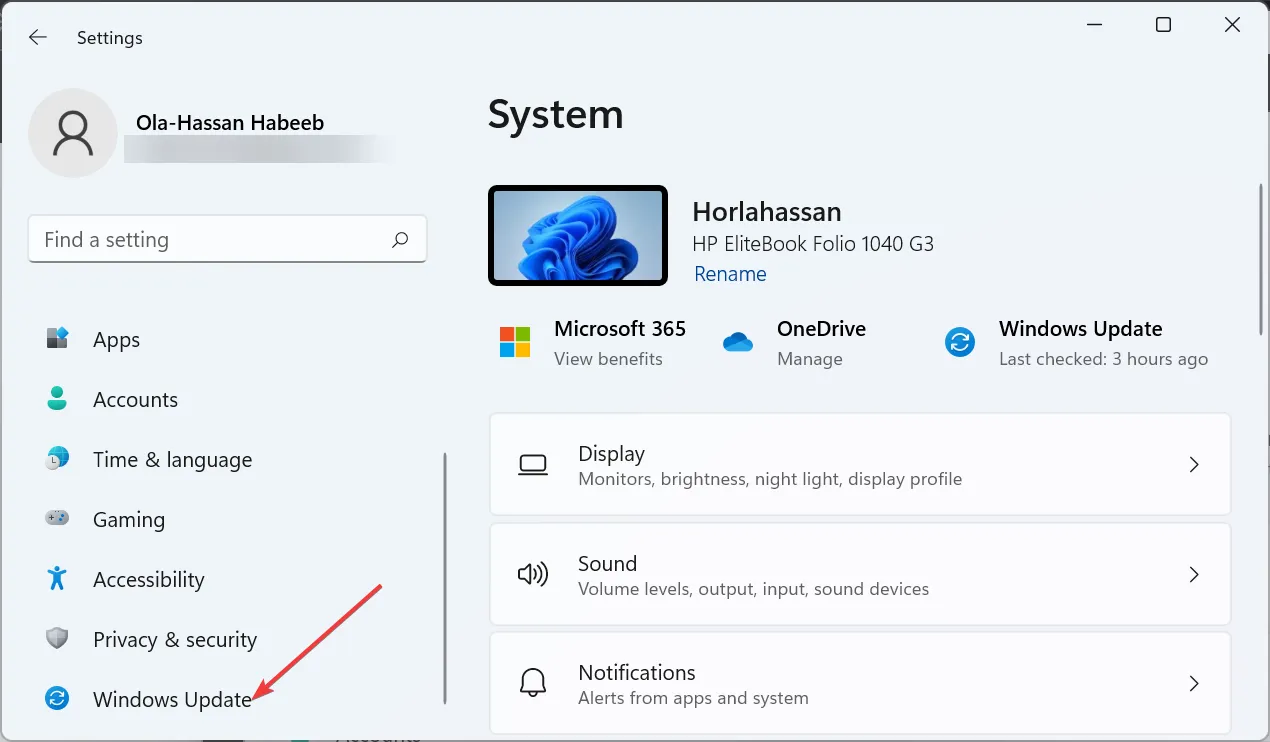
- Enfin, téléchargez et installez les mises à jour disponibles, y compris celles en option et redémarrez votre PC.
Parfois, les problèmes avec clr.dll peuvent être dus à un système d’exploitation obsolète. Il vous suffit de mettre à jour et de redémarrer votre PC pour résoudre ce problème.
4. Exécutez une analyse SFC
- Appuyez sur la Windows touche , tapez cmd et choisissez Exécuter en tant qu’administrateur sous Invite de commandes.

- Tapez la commande ci-dessous et appuyez sur Enter pour l’exécuter :
sfc /scannow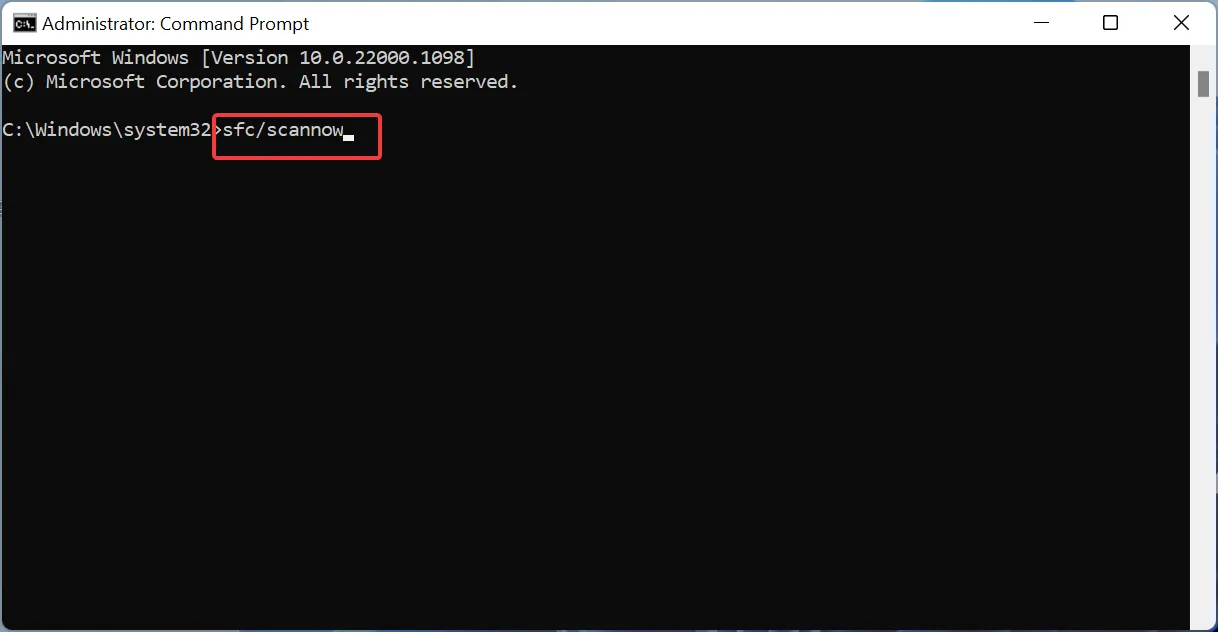
- Enfin, attendez la fin de l’exécution de la commande et redémarrez votre PC.
L’une des principales raisons pour lesquelles les fichiers DLL disparaissent sous Windows 10 ou 11 est des fichiers système cassés ou défectueux. Vous devez réparer ces fichiers en exécutant la commande ci-dessus et redémarrer votre PC.
5. Effectuez une restauration du système
- Appuyez sur la Windows touche + R , tapez rstrui.exe et appuyez sur Enter .

- Cliquez sur Suivant sur la page qui s’affiche.

- Maintenant, sélectionnez votre point de restauration préféré et cliquez sur Suivant .
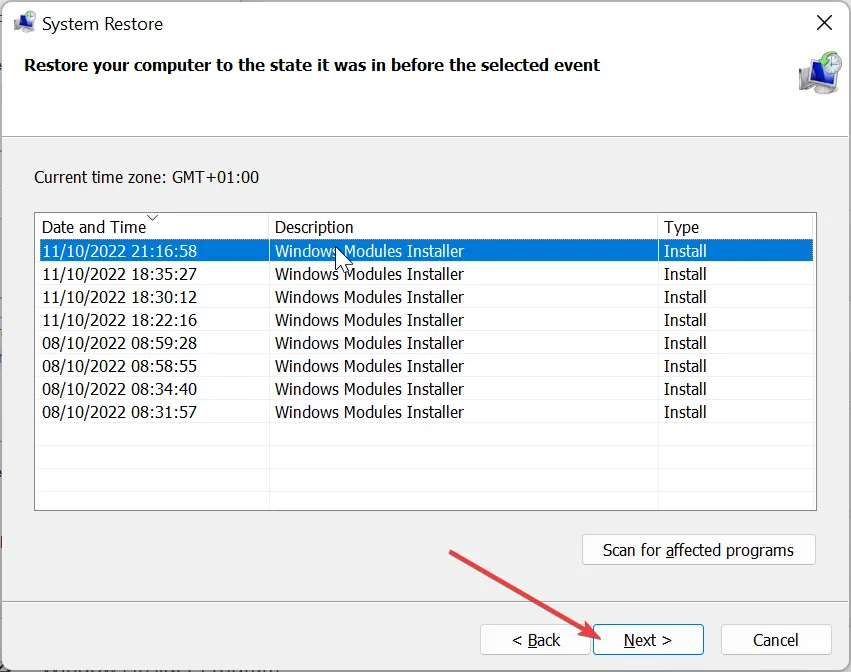
- Enfin, cliquez sur le bouton Terminer et suivez les instructions à l’écran pour terminer le processus.
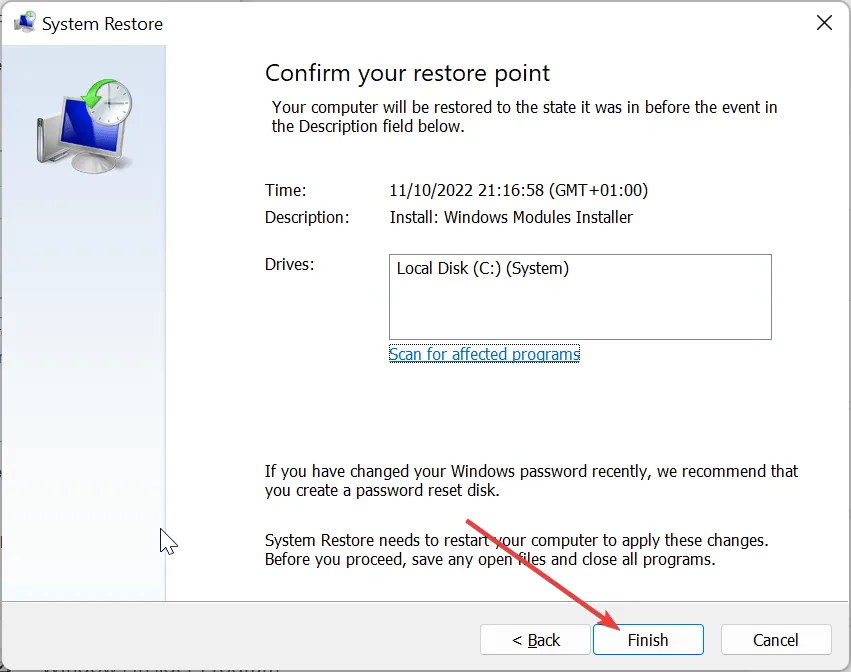
Si vous avez commencé à remarquer cette erreur manquante clr.dll après avoir téléchargé une application ou apporté des modifications à votre PC, le moyen le plus rapide de la résoudre consiste à effectuer une restauration du système.
6. Télécharger à partir d’un site Web tiers
- Visitez un site Web tiers tel que DLL files.com .
- Maintenant, cliquez sur le lien Télécharger .
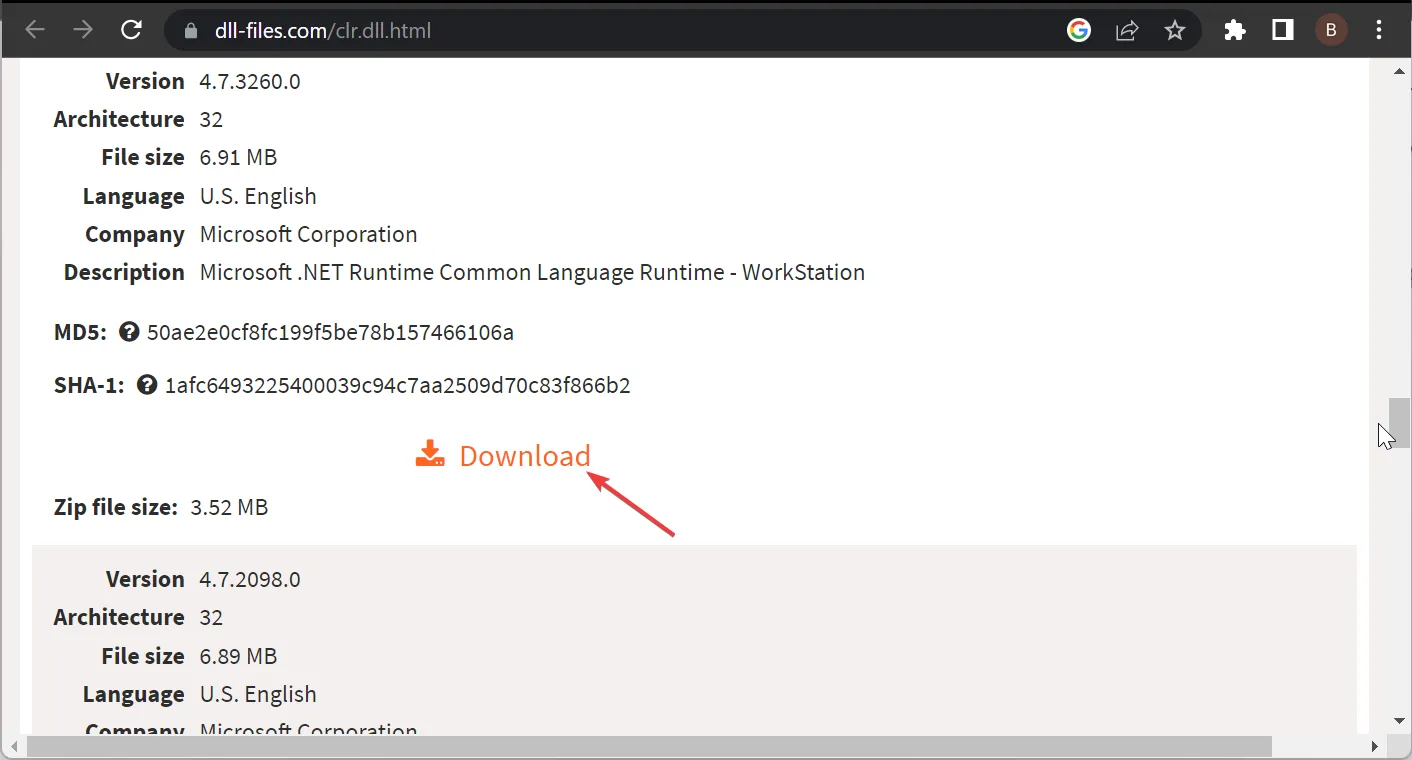
- Ensuite, décompressez le fichier téléchargé et déplacez le fichier clr.dll vers le chemin ci-dessous sur un PC 32 bits :
C:\Windows\System32 - Si vous utilisez un PC 64 bits, déplacez-le plutôt vers le chemin ci-dessous :
C:\Windows\SysWOW64 - Enfin, redémarrez votre PC.
Si vous obtenez toujours l’erreur manquante clr.dll à ce stade, vous n’aurez peut-être pas d’autre choix que de télécharger le fichier à partir d’un autre site Web. Bien que cela ne soit pas conseillé, cela s’est avéré efficace pour certains utilisateurs.
Il vous suffit d’analyser le fichier et de vous assurer qu’il est sûr avant de l’installer. Une autre option consistera à copier le fichier DLL d’un autre PC de la même architecture vers les chemins répertoriés dans la solution ci-dessus.
N’hésitez pas à nous faire part de la solution qui vous a aidé à résoudre le problème dans les commentaires ci-dessous.



Laisser un commentaire